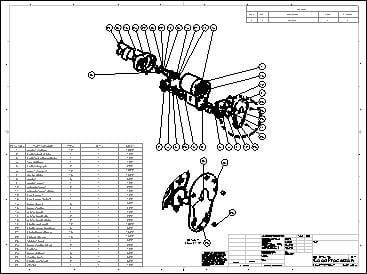- A+
您使用以下工具来生成装配体工程图:
爆炸视图
局部视图
材料明细表
自动零件序号
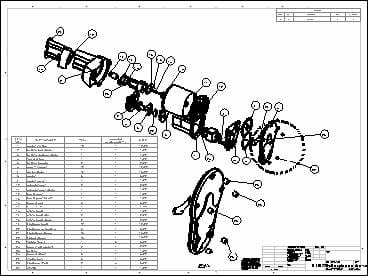
(一)生成爆炸视图(Creating an Exploded View)
您可通过使用装配体的爆炸配置在工程图中生成爆炸视图。
1.打开安装目录\samples\tutorial\advdrawings\FoodProcessor.slddrw。
2.在工程图的左下角选择 Sheet4(图纸4)。
工程图图纸为空白。
- 单击模型视图
 (工程图工具栏)。
(工程图工具栏)。 - 在 PropertyManager 中单击浏览,然后打开安装目录\samples\tutorial\advdrawings\motor casing.sldasm。
- 在 PropertyManager 中:
a.在方向下单击 *等轴测![]() 。
。
b.在比例下选择使用自定义比例,然后设定比例为 1:4。
3.在工程图中单击以放置视图,然后单击![]() 。
。
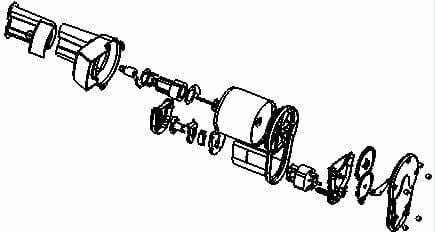
(二)生成局部视图(Creating a Detail View)
生成一局部视图以放大比例显示一爆炸视图的某个部分。
1.单击局部视图![]() (工程图工具栏)。
(工程图工具栏)。
2.在底盘和扣件上绘制一个圆,大致如图所示。

- 单击来放置局部视图,如图所示。
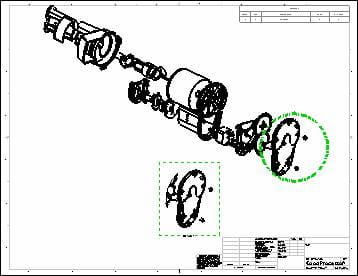
3.单击![]() 。
。
局部视图使观看扣件更容易。
(三)插入材料明细表(Inserting a Bill of Materials)
现插入材料明细表(BOM)以在装配体中识别每个零件并标号。
1.选择爆炸工程图视图。
2.单击材料明细表![]() (表格工具栏)。
(表格工具栏)。
3.在 PropertyManager 中:
a.在表模板下单击为材料明细表打开表格模板 ![]() 。
。
b.打开:安装目录\samples\tutorial\advdrawings\BomTemplate.sldbomtbt。
此模板以基于模型的列生成。
c.在表定位点下单击左下 ![]() 。
。
当您放置 BOM 时,指针附加到 BOM 的左下角。
d.单击 ![]() 。
。
- 单击以将 BOM 放置在工程图图纸的左下角。
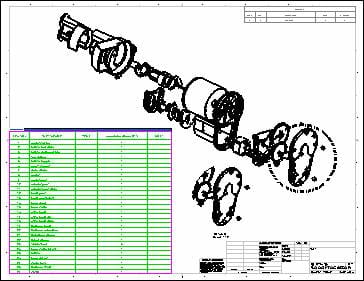
(四)自定义材料明细表(Customizing a Bill of Materials)
材料明细表有两个空列,价格和成本。使用自定义属性和方程式来填充列。
1.通过将指针移到列的上方然后在指针变成 ![]() 时选择价格列。
时选择价格列。
2.在 PropertyManager 中:
a.选择自定义属性。
b.从自定义属性清单中选择价格。
每个零部件的价格都已随零件保存。
c.单击![]() 。
。
列以每个零部件的价格增殖。
- 选择成本列。
- 在 PropertyManager 中:
a.选择方程式。
b.单击方程式编辑器。
3.在对话框中:
a.为小数位数键入 2。
b.单击确定。
c.在列下双击数量。
d.单击 *(供乘法用)。
e.在自定义属性下单击价格。
f.单击确定。
方程式显示为 {2}'数量'*`价格`。方程式计算每个零部件的数量乘以单位价格,给出零部件的总成本。
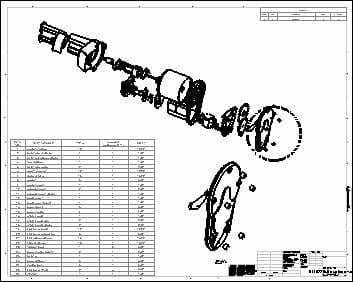
(五)插入零件序号(Inserting Balloons)
在您插入材料明细表(BOM)后,使用零件序号以帮助识别 BOM 中的单个项目。零件序号可手工或自动插入。您在此指导教程中将之自动插入。
1.按住 Ctrl 然后选择爆炸视图和局部视图。
2单击自动零件序号![]() (注解工具栏)。
(注解工具栏)。
3.在 PropertyManager 中的零件序号布局下,消除选择忽略多个实例。这样,零件序号在两个工程图视图中出现。
4.单击![]() 。
。
零件序号中的项目号与 BOM 中对等。将零件序号来回移动以按您的需要进行组织。